Hozzáférési csomagok és erőforrások önértékelése a Microsoft jogosultságkezelésében
A Microsoft jogosultságkezelése leegyszerűsíti, hogy a vállalatok hogyan kezelhetik a csoportokhoz, alkalmazásokhoz és SharePoint-webhelyekhez való hozzáférést. Ez a cikk azt ismerteti, hogyan végezhet önértékelést a hozzárendelt hozzáférési csomagokról.
Saját hozzáférés áttekintése a Saját hozzáférés használatával
A csoporthoz, alkalmazáshoz vagy hozzáférési csomaghoz való saját hozzáférését kétféleképpen tekintheti át.
E-mail használata
Fontos
Az e-mailek fogadása késéssel járhat, és bizonyos esetekben akár 24 órát is igénybe vehet. Vegye fel azure-noreply@microsoft.com a biztonságos címzettek listájára, hogy biztosan megkapja az összes e-mailt.
Keressen egy e-mailt a Microsofttól, amely arra kéri, hogy tekintse át a hozzáférést. Íme egy példa e-mail-üzenet.
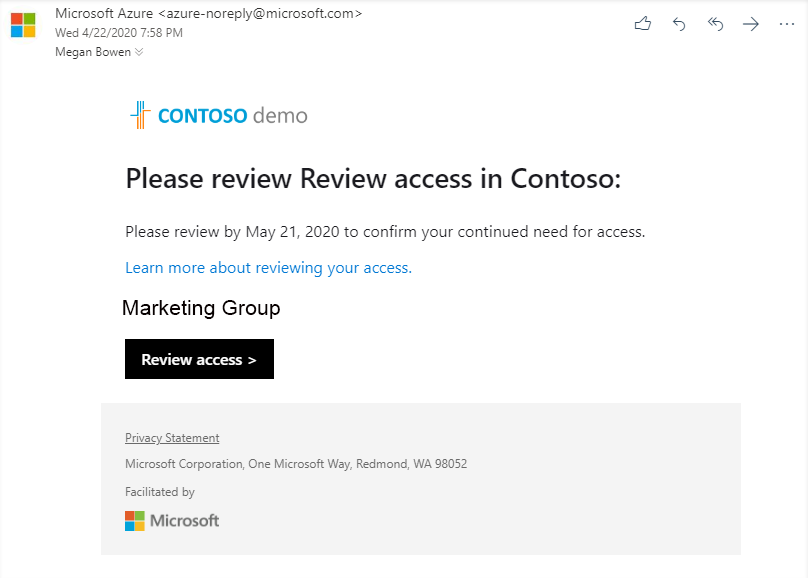
Válassza a Hozzáférés ellenőrzése lehetőséget a hozzáférési felülvizsgálat megnyitásához.
Folytassa a szakaszban A hozzáférési felülvizsgálat végrehajtása.
Saját hozzáférés használata
A függőben lévő hozzáférési felülvizsgálatokat a böngészőben is megtekintheti a Saját hozzáférés megnyitásához.
A bal oldali menüben válassza az Access-felülvizsgálatok lehetőséget az Önhöz rendelt függőben lévő hozzáférési felülvizsgálatok listájának megtekintéséhez.
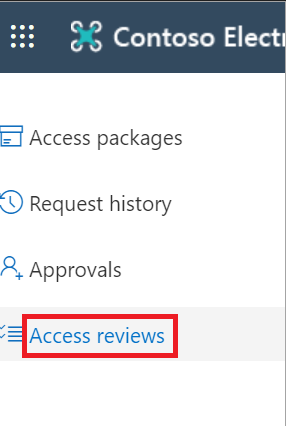
Hozzáférés-felülvizsgálat
A Csoportok és alkalmazások területen az alábbiak láthatók:
- Név: A hozzáférési felülvizsgálat neve.
- Határidő: A felülvizsgálat határideje. Ezen dátum után a megtagadott felhasználók eltávolíthatók a vizsgált csoportból vagy alkalmazásból.
- Erőforrás: A vizsgált erőforrás neve.
- Előrehaladás: Azoknak a felhasználóknak a száma, akik részt vesznek a hozzáférési felülvizsgálatban.
Első lépésként válassza ki a hozzáférési felülvizsgálat nevét.
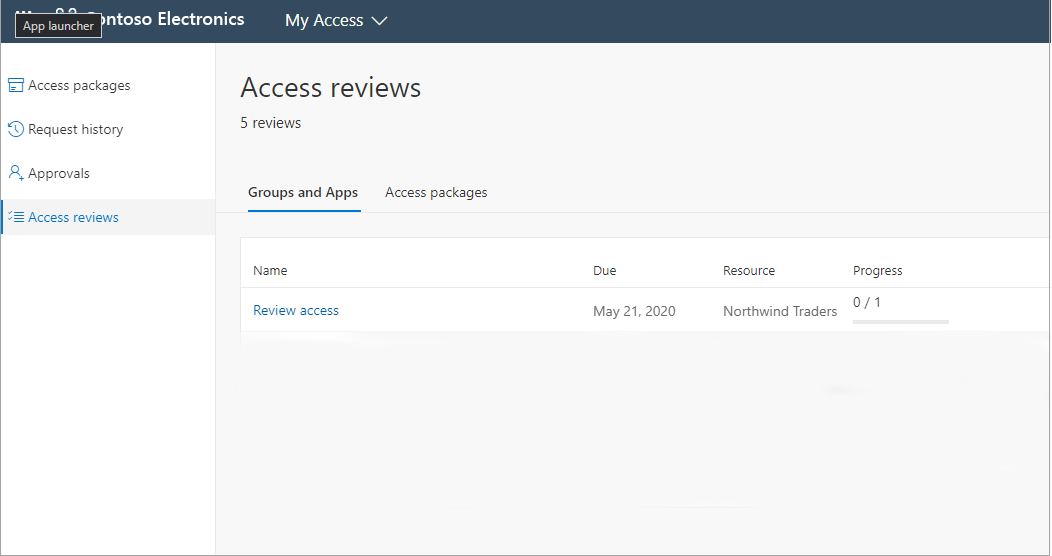
Tekintse át a hozzáférést, és döntse el, hogy továbbra is szüksége van-e hozzáférésre.
Ha a kérés mások hozzáférésének áttekintése, a lap másként néz ki. További információ: Csoportokhoz vagy alkalmazásokhoz való hozzáférés áttekintése.
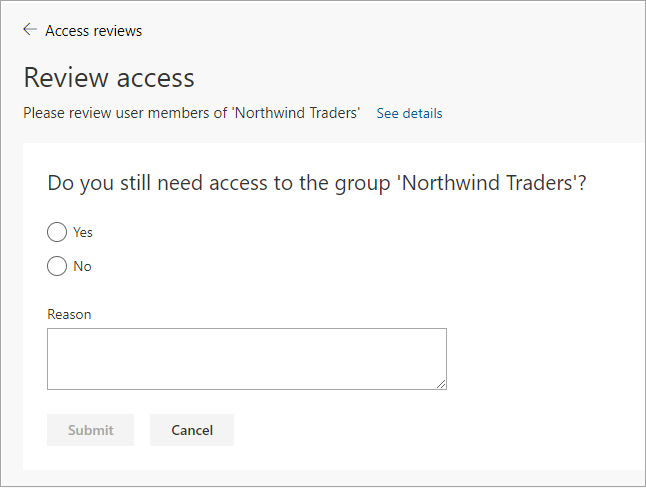
A hozzáférés megtartásához válassza az Igen , vagy a Nem lehetőséget a hozzáférés eltávolításához.
Ha az Igen lehetőséget választja, előfordulhat, hogy meg kell adnia egy indoklást az Ok mezőben.
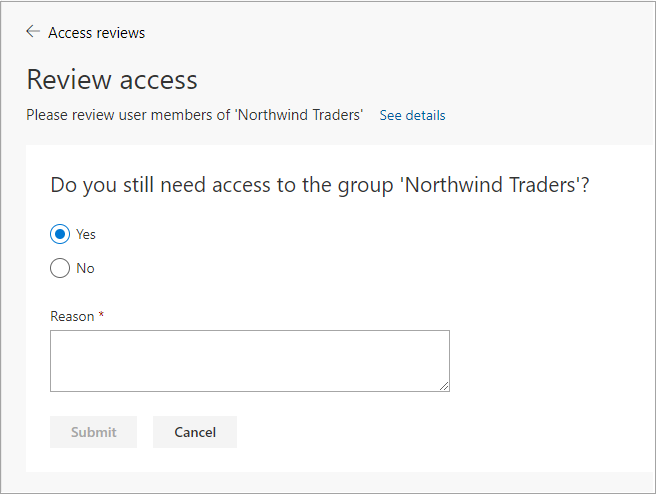
Válassza a Küldés lehetőséget.
A kijelölés elküldve, és visszakerül a Saját hozzáférés lapra.
Ha módosítani szeretné a választ, nyissa meg újra az Access felülvizsgálati oldalát, és frissítse a választ. A válaszát bármikor módosíthatja, amíg a hozzáférési felülvizsgálat véget nem ér.
Megjegyzés:
Ha azt jelezte, hogy már nincs szüksége hozzáférésre, a rendszer nem távolítja el azonnal. A rendszer eltávolítja, ha a felülvizsgálat befejeződött, vagy ha egy rendszergazda leállítja a felülvizsgálatot.
További lépések
Csoportok vagy alkalmazások hozzáférési felülvizsgálatának befejezése